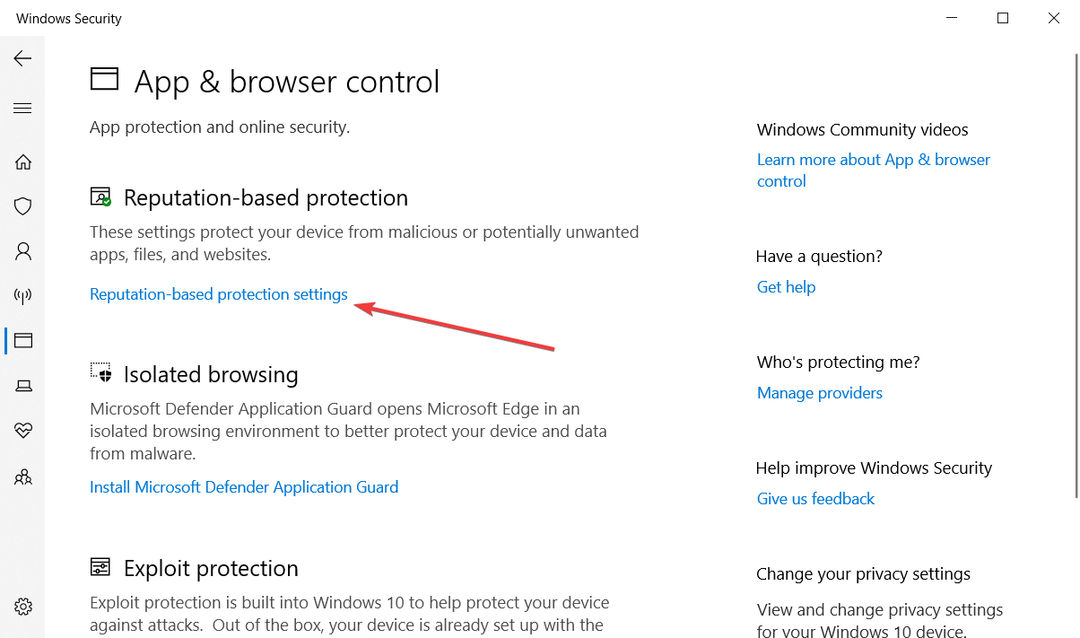Esperienza software e hardware che fa risparmiare tempo che aiuta 200 milioni di utenti all'anno. Guidandoti con consigli pratici, notizie e suggerimenti per aggiornare la tua vita tecnologica.
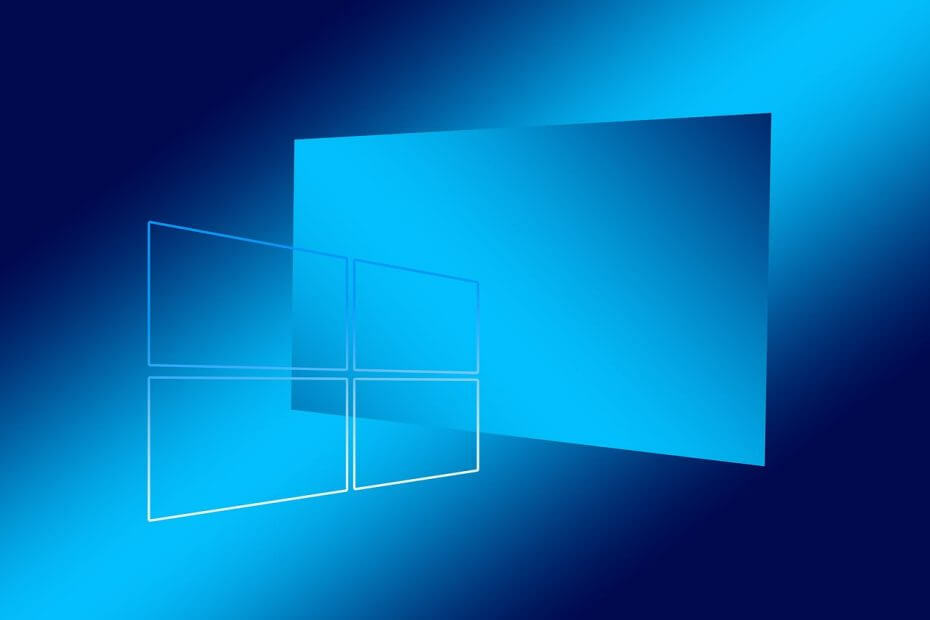
XINSTALLA FACENDO CLIC SUL DOWNLOAD FILE
- Scarica lo strumento di riparazione del PC Restoro che viene fornito con tecnologie brevettate (Brevetto disponibile qui).
- Clic Inizia scansione per trovare problemi di Windows che potrebbero causare problemi al PC.
- Clic Ripara tutto per risolvere i problemi che interessano la sicurezza e le prestazioni del tuo computer
- Restoro è stato scaricato da 0 lettori questo mese
Windows Resource Protection (WRP) è una funzionalità che è diventata disponibile con Windows Server 2008 e Windows Vista e sostituisce Windows File Protection. Protegge le chiavi e le cartelle di registro oltre ai file di sistema critici.
Le applicazioni non devono sovrascrivere queste risorse perché vengono utilizzate dal sistema e da altre applicazioni. La protezione di queste risorse previene gli errori dell'applicazione e del sistema operativo.
WRP è il nuovo nome per Windows File Protection (WFP). WRP protegge le chiavi e le cartelle di registro, nonché i file di sistema essenziali. Il modo in cui protegge le risorse è completamente diverso dal metodo utilizzato da Protezione file di Windows.
Gli utenti Windows hanno segnalato diversi problemi relativi alla protezione delle risorse di Windows e puoi trovare le soluzioni efficaci per risolverli controllando i seguenti articoli:
- Correzione: Windows Resource Protection non ha potuto avviare il servizio di riparazione
- La protezione delle risorse di Windows non ha potuto eseguire l'operazione richiesta
- Correzione: Protezione risorse di Windows ha rilevato un file danneggiato, ma non è possibile rimuoverlo
- Correzione: file di sistema danneggiati su Windows 10
FIX: Errore "La protezione delle risorse di Windows non ha potuto eseguire l'operazione richiesta".
Questo messaggio di errore indica che non è possibile eseguire il comando SFC/scannow sul sistema. Il modo più semplice per aggirare questo errore è avviare Modalità sicura ed eseguire lo strumento SFC.
Quando il sistema operativo Windows 10 viene eseguito in modalità provvisoria, tutte le app di terze parti e i processi associati a tale software verranno arrestati o disattivati. Pertanto, se l'errore SFC era in qualche modo correlato a un software di terze parti, in questo modo sarai in grado di eseguire correttamente la scansione del sistema.
Esegui SFC dalla modalità provvisoria
Ecco come riavviare subito il dispositivo in modalità provvisoria:
-
- Avvia il Correre motore sul tuo dispositivo Windows 10: premi il tasto Vinci+R tasti della tastiera insieme.
- Nella casella Esegui digitare msconfig e fare clic su OK.

- Da Configurazione di sistema passa a Stivale scheda.
- SottoOpzioni di avvio seleziona il Modalità sicura casella di controllo e anche controllare Minimo da sotto.
- Fare clic su OK e applica.

CONSIGLIATO: Scarica questo strumento per risolvere i problemi del PC e velocizzare il tuo sistema6. Quando richiesto, scegli Riavvia.
- 7. Ora il tuo dispositivo verrà riavviato automaticamente in modalità provvisoria.
- 8. Da lì esegui l'SFC /scannow comando.
Se questo metodo non risolve l'errore, puoi eseguire CHDSK dal prompt dei comandi o apportare alcune modifiche alla sicurezza. Guardare questo tutorial per questi due passaggi.
 Hai ancora problemi?Risolvili con questo strumento:
Hai ancora problemi?Risolvili con questo strumento:
- Scarica questo strumento di riparazione del PC valutato Ottimo su TrustPilot.com (il download inizia su questa pagina).
- Clic Inizia scansione per trovare problemi di Windows che potrebbero causare problemi al PC.
- Clic Ripara tutto per risolvere i problemi con le tecnologie brevettate (Sconto esclusivo per i nostri lettori).
© Copyright Windows Report 2022. Non associato a Microsoft